Android Studio میں ایپ کا پس منظر کا رنگ تبدیل کرنا ایک اہم فنکشن ہے جو صارف کے تجربے کو بہتر بنا سکتا ہے۔ صحیح رنگ سکیم کا انتخاب کرنا ایپ کی خوبصورتی اور فعالیت دونوں کو بڑھا دیتا ہے۔ اس کی مدد سے آپ اپنی ایپ کو منفرد بنا سکتے ہیں اور صارفین کی توجہ حاصل کر سکتے ہیں۔
اس مضمون میں، ہم آپ کو Android Studio میں ایپ کے پس منظر کا رنگ تبدیل کرنے کے عمل کی مرحلہ وار رہنمائی فراہم کریں گے۔ آپ کو بنیادی چیپٹرز کی جانب اشارہ دیا جائے گا تاکہ آپ آسانی سے یہ ٹاسک مکمل کر سکیں اور اپنی ایپ میں دلچسپ بصری عناصر شامل کر سکیں۔
styles.xml فائل میں تبدیلیاں
Android Studio میں ایپ کے پس منظر کا رنگ تبدیل کرنے کے لئے ہمیں styles.xml فائل میں چند تبدیلیاں کرنے کی ضرورت ہوتی ہے۔ یہ فائل بنیادی طور پر آپ کی ایپ کی ظاہری شکل کو کنٹرول کرتی ہے۔ یہاں ہم چند آسان اقدامات کی وضاحت کریں گے تاکہ آپ اپنی ایپ کے لئے نئے رنگ کا پس منظر شامل کر سکیں۔
1. styles.xml فائل کو کھولیں
پہلا قدم یہ ہے کہ آپ اپنی ایپ کی styles.xml فائل کو تلاش کریں جو کہ عام طور پر
res/values/ کے فولڈر میں موجود ہوتی ہے۔ اسے کھولنے کے بعد آپ کو کئی مختلف سٹائل نظر آئیں گے۔
2. رنگ کا اضافہ کریں
اب آپ نے جس رنگ کو اپنی ایپ کے پس منظر کے طور پر استعمال کرنا ہے، اسے شامل کرنے کی ضرورت ہے۔ آپ کو یہ کرنا ہوگا:
- رنگ کو ڈیفائن کرنے کے لئے، آپ
ٹاگ استعمال کر سکتے ہیں۔ - مثال کے طور پر، آپ اسے اس طرح لکھ سکتے ہیں:
#FF5733
یہاں، ہم نے "my_background_color" کے نام سے ایک رنگ ڈیفائن کیا ہے۔ آپ چاہتے تو کوئی اور نام رکھ سکتے ہیں اور رنگ کا کوڈ بھی تبدیل کر سکتے ہیں۔
3. سٹائل کو اپ ڈیٹ کریں
اب جب آپ نے رنگ کو ڈیفائن کر لیا ہے، آپ کو اپنے ایکٹیویٹی یا فریگمنٹ کے سٹائل کو اپ ڈیٹ کرنا ہوگا جس میں آپ یہ رنگ استعمال کرنا چاہتے ہیں۔ یہ مثال دیکھیں:
یہاں ہم نے AppTheme کے سٹائل میں colorBackground کو اپنے ڈیفائن کردہ رنگ کی طرف اشارہ کیا ہے۔ اب آپ کی ایپ کا پس منظر رنگ بدل جائے گا!
نتیجہ
چند سادہ تبدیلیوں کے ساتھ آپ اپنی ایپ کو خوبصورت بنا سکتے ہیں۔ بس یاد رکھیں کہ ہر عنصر کا رنگ کو سٹائل میں شامل کریں تاکہ آپ کی ایپ کا ٹوٹل لُک بہتر ہو۔ اب آپ اپنی ایپ کو اپنی پسند کے مطابق ڈیزائن کر سکتے ہیں۔
یہ بھی پڑھیں: How Do You Want to Be Seen by Others in Urdu
MainActivity.java میں پس منظر کا رنگ تبدیل کرنا
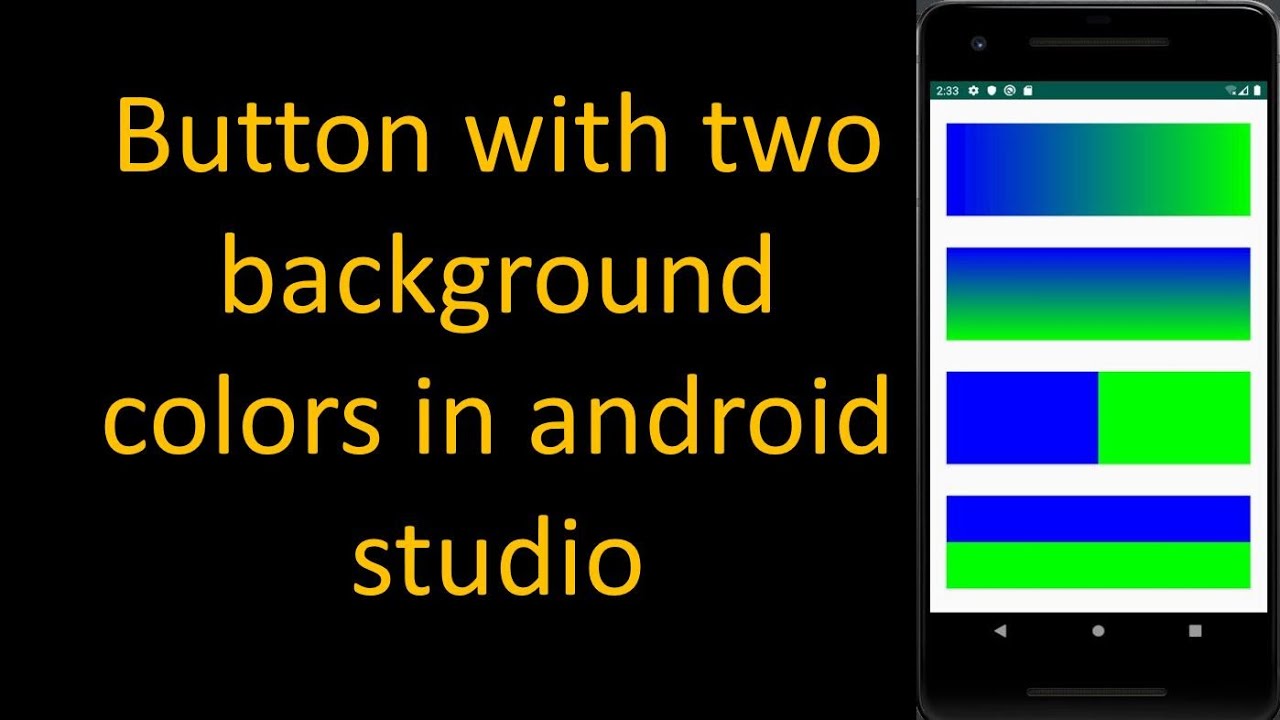
اگر آپ Android Studio میں اپنی ایپ کی ظاہری شکل کو بہتر بنانا چاہتے ہیں تو MainActivity.java میں پس منظر کا رنگ تبدیل کرنا ایک آسان اور مؤثر طریقہ ہے۔ اس آرٹیکل میں، ہم یہ سیکھیں گے کہ کس طرح آپ اپنی ایپ کی بنیادی سرگرمی کا پس منظر رنگ کو تبدیل کر سکتے ہیں۔
شروع کرنے سے پہلے، یہ یقینی بنائیں کہ آپ نے Android Studio میں مناسب پروجیکٹ کھولا ہوا ہے۔ اب، آئیے کچھ آسان اقدامات کی طرف بڑھتے ہیں:
پہلا قدم: XML فائل کو چیک کریں
سب سے پہلے آپ کو اپنی ایپ کی layout فائل میں جانا ہوگا، جو عموماً activity_main.xml کے نام سے جانی جاتی ہے۔ یہاں آپ کو مختلف UI عناصر ملیں گے جن پر آپ کام کر سکتے ہیں۔
دوسرا قدم: ابتدا میں رنگ کا تعین کریں
آپ کو XML میں android:background پراپرٹی کے ذریعے پس منظر کا رنگ متعین کرنا ہوگا۔ نیچے دی گئی لائن کا استعمال کریں:
android:background="#FF0000"یہ لائن آپ کے ایپ کے پس منظر کو سرخ رنگ دے گی۔ آپ اپنی پسند کے مطابق رنگ کے کوڈ میں تبدیلی کر سکتے ہیں۔
تیسرا قدم: MainActivity.java میں رنگ کا تعین کریں
اگر آپ چاہیں کہ رنگ پروگرام کے ذریعے متعین کیا جائے تو آپ کو MainActivity.java کا استعمال کرنا ہوگا۔ یہاں آپ setBackgroundColor() کا استعمال کر سکتے ہیں۔ مثال کے طور پر:
View view = this.getWindow().getDecorView();
view.setBackgroundColor(Color.RED);یہ کوڈ ایپ کے پس منظر کو سرخ رنگ میں تبدیل کرے گا۔ آپ یہاں Color کلاس کے ذریعے مختلف رنگ بھی منتخب کر سکتے ہیں، جیسے:
Color.BLUE– نیلا رنگColor.GREEN– سبز رنگColor.YELLOW– پیلا رنگ
چوتھا قدم: آپ کی ایپ کا پیش منظر دیکھیں
اب آپ اپنی ایپ کو چلائیں اور دیکھیں کہ آپ کا منتخب کردہ رنگ درست طریقے سے دکھائی دیتا ہے یا نہیں۔ یہ جانچنے کا ایک بہترین طریقہ ہے کہ آیا آپ کا کام مؤثر ہے یا نہیں۔
اس طرح، آپ اپنی ایپ کے پس منظر کے رنگ کو تبدیل کرکے اسے مزید زندگی بخش سکتے ہیں۔ یہ چھوٹا سا تبادلہ آپ کی ایپ کی ظاہری شکل میں بڑی تبدیلی لا سکتا ہے۔
یہ بھی پڑھیں: مختلف بیماریوں کے لئے استعمالات اور فوائد اردو میں Mulethi for Skin
رنگ کے کوڈز کا انتخاب
Android Studio میں ایپ کا پس منظر کا رنگ تبدیل کرنے کے لیے، سب سے پہلے ہمیں بہترین رنگ کا انتخاب کرنا ہوگا۔ رنگوں کا انتخاب کرتے وقت، یہ ضروری ہے کہ ہم ان کے HEX codes یا RGB values کو سمجھیں۔ یہ کوڈز ہمیں درست رنگ فراہم کرتے ہیں اور ہمیں اپنی ایپ کے ڈیزائن میں مزید بہتری کرنے کی اجازت دیتے ہیں۔
رنگوں کا درست انتخاب آپ کی ایپ کی پیشکش پر بہت اثر انداز ہوتا ہے۔ کچھ چیزیں جو آپ کو یاد رکھنی چاہئیں:
- برینڈنگ: آپ کے رنگ آپ کی برانڈ کی شناخت کو مضبوط بنا سکتے ہیں۔
- مزاج: مختلف رنگ مختلف مزاج کا اظہار کرتے ہیں، جیسے کہ نیلا سکون دیتا ہے اور سرخ تیز رفتار کی نشانی ہے۔
- بصری تکمیل: رنگوں کا صحیح ملاپ ایک دلکش بصری تجربہ فراہم کرتا ہے۔
اس کے علاوہ، Android کے اندر مختلف رنگ کے مقامات پر کام کرنے کے لیے کچھ مشہور رنگ کے کوڈز ہیں جو آپ استعمال کر سکتے ہیں:
| رنگ | HEX Code | RGB Value |
|---|---|---|
| سفید | #FFFFFF | rgb(255, 255, 255) |
| کالا | #000000 | rgb(0, 0, 0) |
| نیلا | #2196F3 | rgb(33, 150, 243) |
| سرخ | #F44336 | rgb(244, 67, 54) |
| سبز | #4CAF50 | rgb(76, 175, 80) |
یہ رنگ کوڈز آپ کو اپنے Android ایپ کے لئے ایک اچھا آغاز فراہم کریں گے۔ اگر آپ مزید خوبصورت رنگ حاصل کرنا چاہتے ہیں، تو آپ کچھ ویب سائٹس جیسے Color Hunt یا Adobe Color کا استعمال کر سکتے ہیں۔ یہ ایسے ٹولز ہیں جو رنگوں کے امتزاج میں مدد کرتے ہیں اور آپ کی تخلیقی صلاحیتوں کو بڑھاتے ہیں۔
یاد رکھیں، ایک نظر میں مکمل پورٹل رکھنے کے لیے رنگوں کا انتخاب کرتے وقت سوچ سمجھ کر فیصلہ کریں۔ یہ آپ کی ایپ کا پہلا تاثر ہوتا ہے، جو صارفین کو آپ کی ایپ کے بارے میں فیصلہ کرنے میں مدد کرتا ہے۔
ایپ کے پیش منظر میں تبدیلیاں دیکھنا
جب آپ Android Studio میں ایک نئی ایپ بنا رہے ہوتے ہیں یا اس میں تبدیلیاں کر رہے ہوتے ہیں، تو یہ ضروری ہوتا ہے کہ آپ اپنی ایپ کی شکل و صورت کو دیکھیں۔ اس لیے، پیش منظر میں تبدیلیاں دیکھنا آپ کی ڈویلپمنٹ کی کارکردگی کو بہتر بناتا ہے اور آپ کو اپنی ایپ کی حتمی شکل کا اندازہ فراہم کرتا ہے۔
پیش منظر میں تبدیلیاں دیکھنے کے کئی طریقے ہیں:
- Layout Editor: Android Studio کا Layout Editor ایک بہترین ٹول ہے جس کے ذریعے آپ اپنی ایپ کے UI (User Interface) کی ترتیب کو آسانی سے دیکھ اور ترتیب دے سکتے ہیں۔ آپ اپنی XML فائلز میں تبدیلیاں کرتے وقت یہ دیکھ سکتے ہیں کہ وہ اسکرین پر کیسی نظر آئیں گی۔
- Preview Pane: جب آپ کسی layout فائل کے لیے Preview Pane کو دیکھتے ہیں، تو آپ کو اپنے UI کی حقیقی شکل نظر آتی ہے۔ آپ اپنی تبدیل کردہ خصوصیات کو فوری طور پر یہاں ملاحظہ کر سکتے ہیں۔
- Emulator: Android Emulator کا استعمال کرتے ہوئے، آپ اپنی ایپ کو ایک حقیقی ڈیوائس کے طور پر تجربہ کر سکتے ہیں۔ یہاں آپ کی ایپ کی کارکردگی، رنگوں، اور UI تبدیلیوں کو چیک کیا جا سکتا ہے۔
- Live Preview: Live Preview کے ذریعے آپ کو تبدیلیاں کرنے کے بعد فوری طور پر دکھائی دیتی ہیں، جو آپ کے ڈویلپمنٹ کے عمل کو تیز کرتی ہیں۔
کچھ دیگر نکات جو آپ کو یاد رکھنی چاہئیں:
- مختلف اسکرین سائیز: اپنی ایپ کا پیش منظر مختلف اسکرین سائزز پر چیک کریں تاکہ یہ یقینی بنایا جا سکے کہ یہ ہر ڈیوائس پر بہتر نظر آتا ہے۔
- ٹیسٹنگ: مختلف Android ورژنز میں اپنی ایپ کا ٹیسٹ کریں تاکہ آپ کو یہ پتہ چل سکے کہ کوئی بھی UI یا رنگ کی تبدیلی مختلف ورژن میں کیسی نظر آتی ہے۔
- درست رنگ کا انتخاب: پیش منظر میں رنگوں کے انتخاب کو دیکھنے کے لیے، بہترین رنگ برائے UI کو منتخب کریں تاکہ وہ صارفین کے لیے خوشنما ہوں۔
یاد رکھیں، آپ کی ایپ کا پیش منظر آپ کی تخلیقی صلاحیتوں اور ڈویلپمنٹ کے معیار کی عکاسی کرتا ہے۔ بہترین پیش منظر دیکھنے کے لیے وقت نکالیں اور مختلف فیچرز کا جائزہ لیں۔







